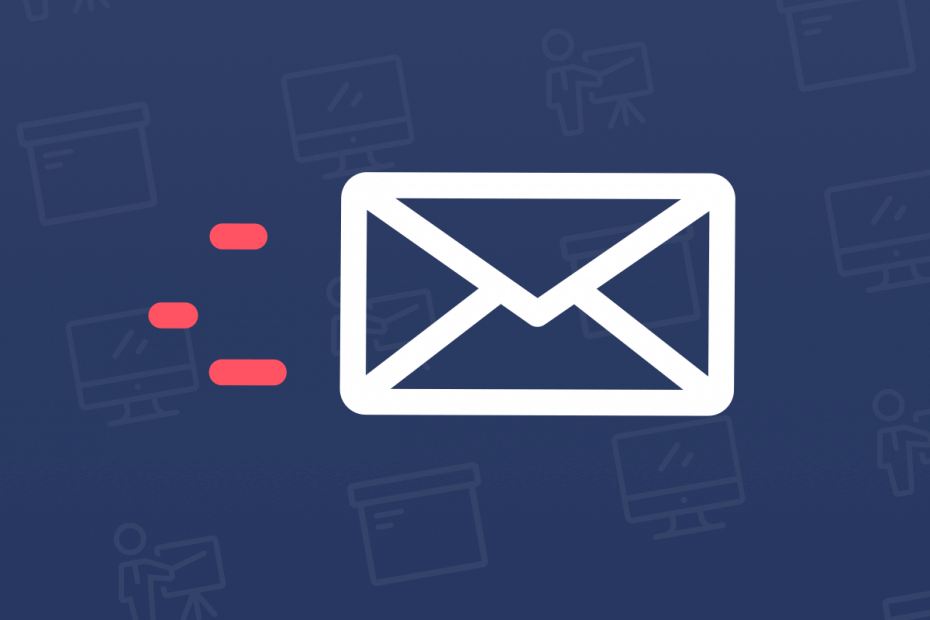
Vaš klijent e-pošte / račun zadaje vam glavobolje? Nudimo vam savršen klijent e-pošte koji će centralizirati sve vaše račune e-pošte i omogućit će vam pristup važnim podacima bez ikakvih pogrešaka. Sada možete učiniti:
- Upravljajte SVIM e-porukama u jednoj pristigloj pošti
- Jednostavna integracija popularnih aplikacija (Facebook, Todoist, LinkedIn, Dropbox itd.)
- Pristupite svim kontaktima iz jednog okruženja
- Riješite se pogrešaka i izgubljenih podataka e-pošte
Jednostavna i lijepa e-pošta
Obavijesti aplikacije Windows 10 Mail ne rade na vašem računalu? Ovaj vodič će vam pokazati kako ih jednom zauvijek popraviti.
Windows 10 dolazi s laganom poštom, koja je osmišljena kako bi vam omogućila izravan pristup vašim računima e-pošte, bez potrebe za prolazom kroz web preglednik. Aplikacija Mail hostira postavku obavijesti koja vam pruža priliku da vidite dolazne e-poruke dok ulaze. Na taj ćete način e-poštu (kao iskačuću obavijest) vidjeti čim je unesena, a da ne morate otvoriti aplikaciju Mail.
Međutim, bilo je slučajeva da obavijesti aplikacije Mail ne rade, u tom slučaju korisnici ne dobivaju obavijesti o dolaznoj e-pošti. Da biste dohvatili / primili primljene e-poruke, u ovom biste slučaju morali proći kroz stres otvaranja aplikacije Mail.
U svakom smo slučaju smislili niz rješenja za rješavanje problema.
Imao sam ovaj problem i ranije, ali deinstaliranje i ponovno instaliranje aplikacije za poštu je to popravilo, ali budući da ga tvorci ažuriraju, ne popravlja ga.
U sustavu Windows 10 s aplikacijom za poštu više ne dobivam obavijesti o pošti
Ništa ne radi, uklonjen račun, ponovno instaliran, ali ništa ...
Što učiniti ako obavijesti aplikacije Windows 10 Mail ne rade?
1. Omogućite pokretanje aplikacije Kalendar u pozadini
- Otvori Izbornik Start a zatim kliknite na Postavke.

- U Postavljanje prozor, kliknite na Privatnost.
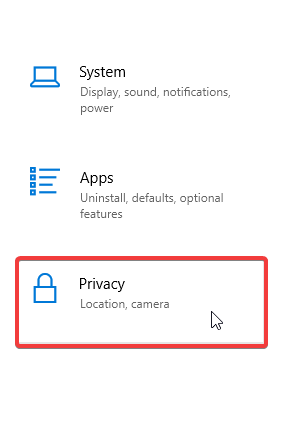
- Kliknite na Aplikacije u pozadini, i omogućiti Neka aplikacije rade u pozadini
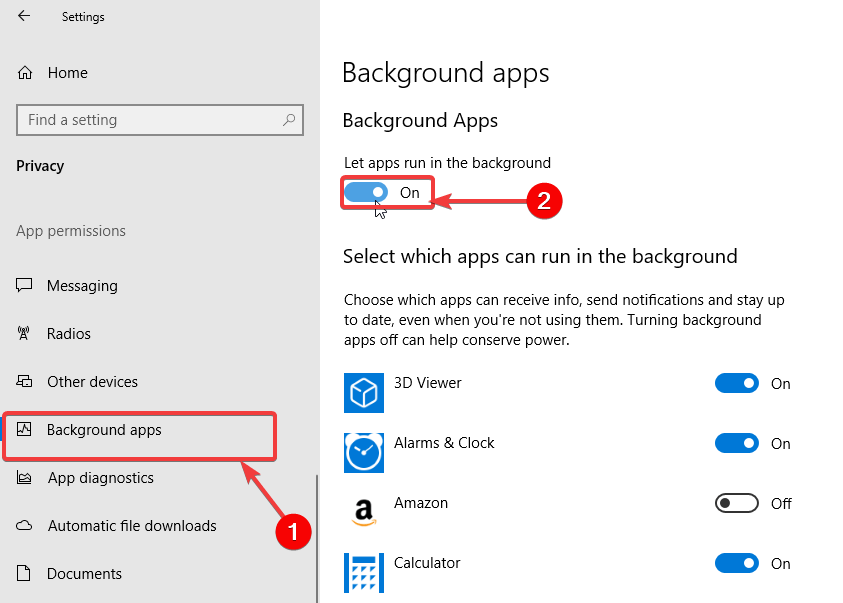
- Klikni na Odaberite koje aplikacije mogu raditi u pozadini, pronađite aplikaciju Pošta i Kalendar, a zatim je okrenite Na.
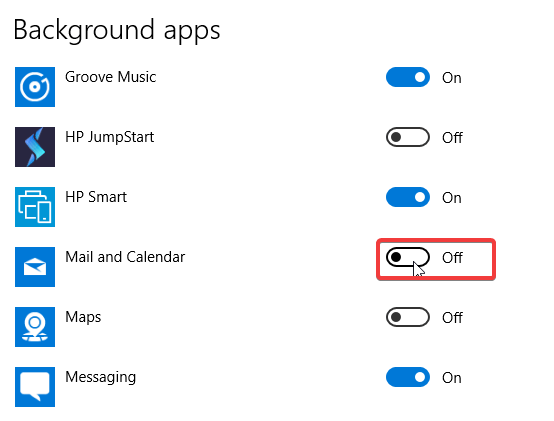
- Izlaz iz postavki.
2. Prikvačite račune e-pošte u izbornik Start
- Pokrenite Aplikacija za poštu.
- Desnom tipkom miša kliknite željeni račun e-pošte.
- Na popisu opcija odaberite Prikvačite za početak.
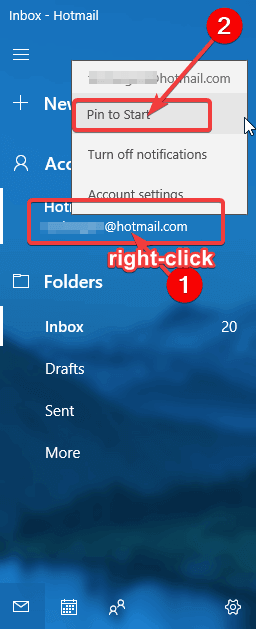
- Ako u aplikaciji Mail imate druge račune e-pošte, ponovite postupak za svaki od njih.
Eto, to su dva jednostavna rješenja koja možete koristiti za rješavanje problema s obavijestima aplikacije Mail. Ako su vam ova rješenja uspjela, slobodno nas obavijestite u odjeljku za komentare u nastavku.
PROČITAJTE I:
- Nešto je pošlo po zlu. Pokušajte ponovo kasnije [GMAIL FIX]
- Nismo mogli dodati sve vaše privitke pogreška aplikacije Mail [FIX]
- Kako ispraviti pogrešku 0x8000000b u aplikaciji Mail jednom zauvijek


